解决Win7不能显示缩略图的问题
电脑图片不能显示缩略图解决办法
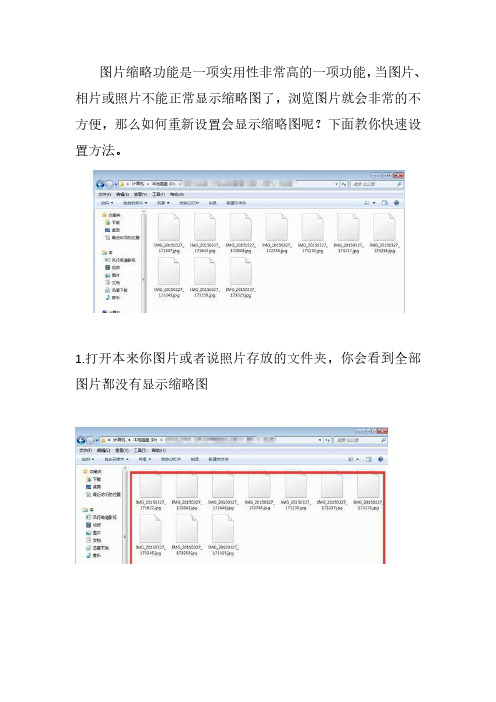
图片缩略功能是一项实用性非常高的一项功能,当图片、相片或照片不能正常显示缩略图了,浏览图片就会非常的不方便,那么如何重新设置会显示缩略图呢?下面教你快速设置方法。
1.打开本来你图片或者说照片存放的文件夹,你会看到全部图片都没有显示缩略图
2.这时,如果你要设置会显示缩略图的就,就点上面的“工具”
3.再点文件夹选项
4.点击“查看”选项
5.然后滚动条往下拉,找到“始终显示图标,s从不显示缩略图”的前面的勾去掉,然后,点应用,再点确定就行了。
Win7系统任务栏缩略图消失了怎么办
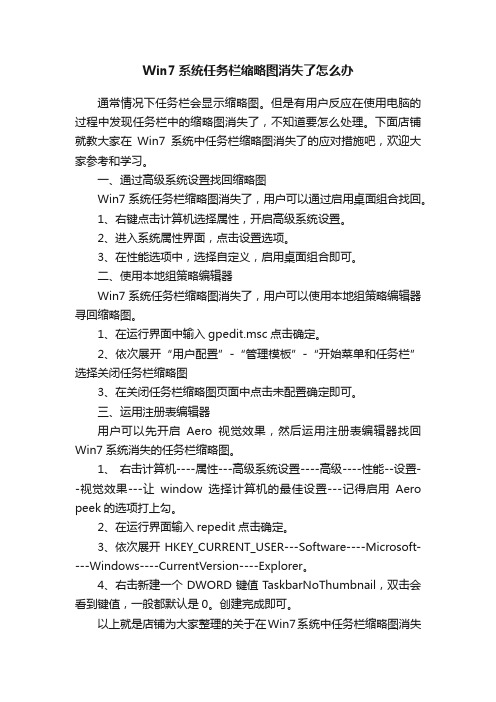
Win7系统任务栏缩略图消失了怎么办通常情况下任务栏会显示缩略图。
但是有用户反应在使用电脑的过程中发现任务栏中的缩略图消失了,不知道要怎么处理。
下面店铺就教大家在Win7系统中任务栏缩略图消失了的应对措施吧,欢迎大家参考和学习。
一、通过高级系统设置找回缩略图Win7系统任务栏缩略图消失了,用户可以通过启用桌面组合找回。
1、右键点击计算机选择属性,开启高级系统设置。
2、进入系统属性界面,点击设置选项。
3、在性能选项中,选择自定义,启用桌面组合即可。
二、使用本地组策略编辑器Win7系统任务栏缩略图消失了,用户可以使用本地组策略编辑器寻回缩略图。
1、在运行界面中输入gpedit.msc点击确定。
2、依次展开“用户配置”-“管理模板”-“开始菜单和任务栏”选择关闭任务栏缩略图3、在关闭任务栏缩略图页面中点击未配置确定即可。
三、运用注册表编辑器用户可以先开启Aero视觉效果,然后运用注册表编辑器找回Win7系统消失的任务栏缩略图。
1、右击计算机----属性---高级系统设置----高级----性能--设置--视觉效果---让window选择计算机的最佳设置---记得启用Aero peek的选项打上勾。
2、在运行界面输入repedit点击确定。
3、依次展开HKEY_CURRENT_USER---Software----Microsoft----Windows----CurrentVersion----Explorer。
4、右击新建一个DWORD键值TaskbarNoThumbnail,双击会看到键值,一般都默认是0。
创建完成即可。
以上就是店铺为大家整理的关于在Win7系统中任务栏缩略图消失的应对措施。
上述三种方法皆可解决此问题,用户可以根据自己的操作习惯选择其中一种方法,希望对大家有所帮助。
WIN7系统的图片预览功能不见了怎么办-优美图片

时,肯定是不习惯的,特别是预览功能,很多时
候,整理相片文件,有些不要的就删除,可是, 没有预览功能,怕删除错了怎么办?
其实,WIN7 系统是有这个功能的,且这个功
能默认是打开的,可能很多人的系统都是 GHOST
的吧,就精简或者关闭了这个功能,那么看看是 如何打开的吧。让我们的工作更有效率。:.
不识优美图片真面具。只缘身在最高峰,一览众山小
另外,如果你想在中等图标、平铺及内容视
图下也可以预览的话,请重复第二步,找到:在
略缩图上显示文件图标,并把前面的复选取消,
那就可以实现了除:小图标、列表及详细信 息外的所有视图都会有预览效果了。
祝你好运!
2dg0f6c9a 优美图
不识优美图片真面具。只缘身在最高峰,一览众山小
1
我们先来看看,没有打开预览功能的电脑情 况吧。
不管设置什么视图模式,或者有没有打开预
览功能。都是看不到预览效果的。相对 XP 系统
来说,这个功能有点郁闷了吧。呵呵!
不识优美图片真面具。只缘身在最高峰,一览众山小
好了,开始设置了。
首先,打开计算机,或者随便一个文件夹, 点击:工具-文件夹选项。
点击:查看栏,然后会看到很多功能复选框 的。
,取消打勾。
不识优美图片真面具。只缘身在最高峰,一览众山小
一般来说,这样设置后,视图模式设置为大 图标或者超大图标可以预览了。
看,如果不是大图标或者越大图标的话,打
开预览窗口也是可以看到的哦。
有些朋友反映说不行,如果没效果的话,那
有可能是你的系统盘空间不足造成的哦。
win7系统图片不显示预览图该怎么设置
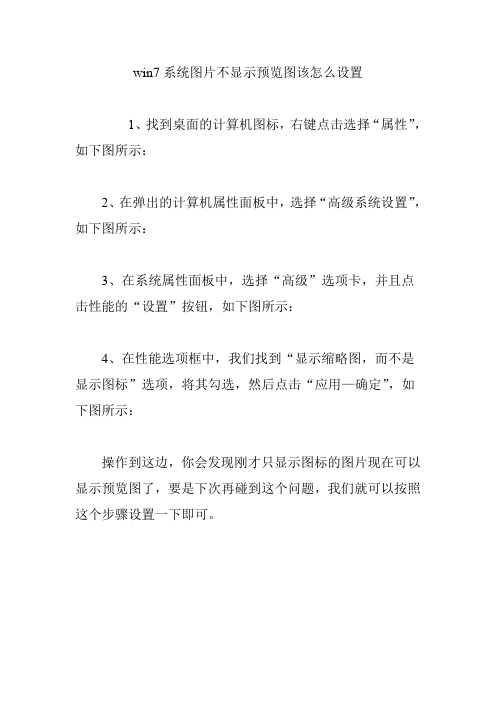
win7系统图片不显示预览图该怎么设置
1、找到桌面的计算机图标,右键点击选择“属性”,如下图所示:
2、在弹出的计算机属性面板中,选择“高级系统设置”,如下图所示:
3、在系统属性面板中,选择“高级”选项卡,并且点击性能的“设置”按钮,如下图所示:
4、在性能选项框中,我们找到“显示缩略图,而不是显示图标”选项,将其勾选,然后点击“应用—确定”,如下图所示:
操作到这边,你会发现刚才只显示图标的图片现在可以显示预览图了,要是下次再碰到这个问题,我们就可以按照这个步骤设置一下即可。
电脑不能显示缩略图怎么解决
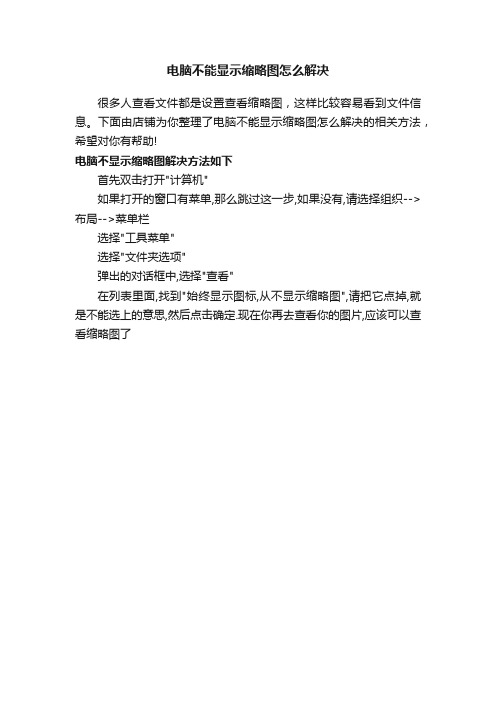
电脑不能显示缩略图怎么解决
很多人查看文件都是设置查看缩略图,这样比较容易看到文件信息。
下面由店铺为你整理了电脑不能显示缩略图怎么解决的相关方法,希望对你有帮助!
电脑不显示缩略图解决方法如下
首先双击打开"计算机"
如果打开的窗口有菜单,那么跳过这一步,如果没有,请选择组织-->布局-->菜单栏
选择"工具菜单"
选择"文件夹选项"
弹出的对话框中,选择"查看"
在列表里面,找到"始终显示图标,从不显示缩略图",请把它点掉,就是不能选上的意思,然后点击确定.现在你再去查看你的图片,应该可以查看缩略图了。
win7系统图标不显示缩略图该怎么办

win7系统图标不显示缩略图该怎么办
win7系统图标不显示缩略图该怎么办
win7系统图标不显示缩略图该怎么办?win7是全新改革的操作系统,在操作上与功能上赢得用户的欢迎,除了超炫的操作界面之外,平时也会对系统自定义人性化设置,很多设置技巧也是靠我们平常去慢慢琢磨。
下面小编就教你win7系统图标不显示缩略图的解决方法。
win7系统图标不显示缩略图的解决方法:
1、鼠标左键双击我的电脑,在窗口顶端,找到工具,点击,打开文件夹选项。
2、选择查看,然后在查看页面的就可以了,是不是很简单呢?
通过文件夹选项高级设置就可以轻松的实现图标显示缩略图方式,这样对我们平常操作也可以带来一定的方便,如用户对win7纯净版64位系统图标显示效果功能有所兴趣的话也可以动手设置。
Win7任务栏缩略图预览变成列表预览怎么解决?

Win7任务栏缩略图预览变成列表预览怎么解决?
导读:最近有Win7用户反映,任务栏的缩略图预览变成列表预览了,就是从原先可以看到窗口缩略图变成看不到图片,只剩窗口名字了,不能像之前一览无余,这让用户非常烦恼。
那么,Win7任务栏缩略图预览变成列表预览怎么解决呢?下面,我们一起往下看看。
方法步骤
方法一
1、桌面——计算机——右击选择“属性”;
2、接着点击高级系统设置,打开系统属性界面,选择高级——设置;
3、在打开的性能选项中,选中“调整为最佳外观”然后点击确定就可以了!
方法二
1、点击电脑左下角“开始”——“控制面板”;
2、打开控制面板中,选择“外观和个性化”下的“更改主题”;
3、打开后,选择“Aero主题”,当然这里原本就是Aero 主题,然后保存主题!接着刷新下电脑,如果还不是“任务栏缩略图预览”,那就重新启动下电脑!
方法三
1、电脑左下角——开始——运行,打开后输入“gpedit.msc”然后点击确定;
2、打开的“本地组策略编辑器”中选择,用户配置——管理模板——开始菜单和任务栏;
3、下拉找到“关闭任务栏缩略图”,双击打开;
4、打开后,将“未配置”或是“已禁用”前面的小点点上,然后点击确定就可以恢复实时任务栏缩略图预览了!
以上就是Win7任务栏缩略图预览变成列表预览的几个解决方法,按照以上方法进行操作,相信就能轻松恢复任务栏缩略图预览了。
WIN7下CORELDRAW不能显示CDR缩略图解决办法

WIN7下CORELDRAW不能显示CDR缩略图解决办法WIN7 下 CORELDRAW 不能显示CDR缩略图的解决办法 WIN7 下 CORELDRAW 不能显示CDR缩略图解决办法(自己折腾出来滴) 俺装的是WIN7 32位旗舰版(肯定是网上下滴,通过工具激活) 我还是习惯于用CDR9,所以就先安装了CDR9后再安装的CDRX4精装版,因为不能显示缩略图(就连用X4打开文件时都看不到缩略图,这样对于我们用CDR的人来说是十分的不便),经过反复折腾终于找到解决此问题的方法。
(之前安装了所谓的缩略图补丁完全无效)
下面详细说说解决此问题的方法:
1.先安装的CDR9,后启动设置为默认打开程序。
2.再安装的CDR X4精简版,勾选所有的选项包括缩略图显示
3.因为之前想尽一切办法不能显示缩略图所以又安装了CDR X6以为可以解决但依然问题存在,后用下面的方法解决了也就不管了,反正有时也需要用。
下面就是最关键解决问题的方法了:
1.进入WIN7 控制面板
找到控制面板\所有控制面板项\默认程序
2.进入将文件类型协议与程序关联
3.进入后找到红框部分(如下图)
4.点击选中后另上角的的更改程序,将CDR9图标,改成CDR X4问题即刻解决。
看缩图图完全可以显示出来啦~
可能是我先装的CDR9,再装的高版本的CDR,所以修改关联后CDR9损坏,又重
新进行了一次修复安装后CDR9恢复。
下了N多的缩略图补丁都点无用,这小小的改变完全解决问题~折腾成功~(注:视图要至少设置成中等大图才会显示缩略图,EPS格式依然不能显示。
)。
